win11蓝牙开关没了如何修复 windows11蓝牙图标不见了的修复方法
更新时间:2024-03-12 09:31:14作者:bianji
大家平时通过什么方式来设置蓝牙的,我是喜欢直接通过右下角的蓝牙开关来选择设置蓝牙的,前几天我的win11蓝牙开关没了,很突然,也不知道如何修复,去网上查了下,windows11蓝牙图标不见了的修复方法,原来这么简单,下面就给大家带来了详细内容,有需要的可以来看看。

工具/原料
系统版本:windows11系统
品牌型号:华为MateBook 13s
win11蓝牙开关没了如何修复
1、首先点开底部“开始菜单”。
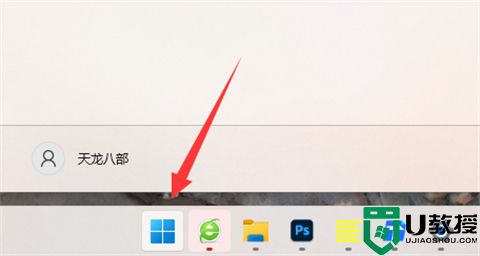
2、接着打开其中的“设置”。
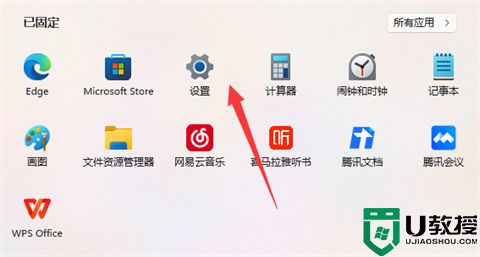
3、然后进入左边栏“蓝牙和其他设备”选项。
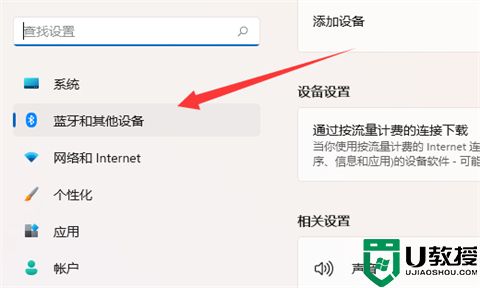
4、随后打开右边“更多蓝牙设置”。
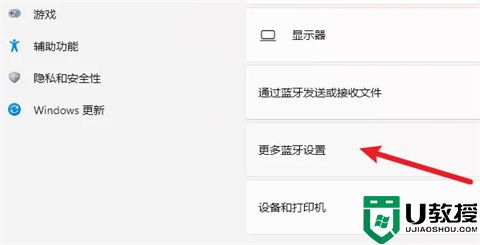
5、最后将其中的“在通知区域显示蓝牙图标”并确定保存。

6、打开后在右下角就能找到蓝牙开关了。
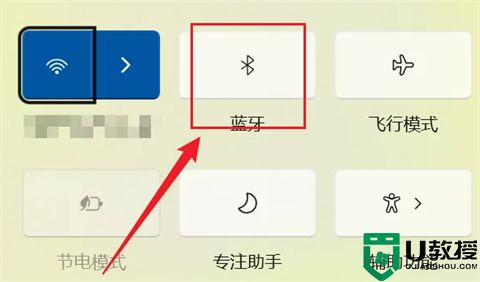
总结:
1、首先点开底部“开始菜单”。
2、接着打开其中的“设置”。
3、然后进入左边栏“蓝牙和其他设备”选项。
4、随后打开右边“更多蓝牙设置”。
5、最后将其中的“在通知区域显示蓝牙图标”并确定保存。
6、打开后在右下角就能找到蓝牙开关了。
以上的全部内容就是小编给大家带来的win11蓝牙开关没了如何修复的具体操作方法介绍啦~希望对大家有帮助,还有更多相关内容敬请关注本站,系统城感谢您的阅读!
win11蓝牙开关没了如何修复 windows11蓝牙图标不见了的修复方法相关教程
- win7电脑如何调出蓝牙图标 win7蓝牙图标不见了怎么办
- win7蓝牙图标不见了怎么办 win7怎么调出蓝牙
- w10电脑没有蓝牙功能怎么办 w10电脑蓝牙功能不见了如何恢复
- 电脑任务栏不显示蓝牙怎么回事 任务栏蓝牙图标不见了的解决方法
- thinkpad蓝牙鼠标经常断线如何解决 thinkpad蓝牙鼠标频繁断线修复方法
- 电脑图标不见了怎么恢复 电脑图标不见了的恢复方法
- 联想蓝牙鼠标配对成功了怎么还是用不了 蓝牙鼠标配对成功但不能用如何解决
- 台式机连蓝牙耳机不可用怎么办 台式机连蓝牙耳机没声音如何修复
- win8.1电脑用不了蓝牙耳机怎么修复
- 蓝牙耳机连接后没有声音怎么回事 蓝牙已连接但没有声音如何修复
- 5.6.3737 官方版
- 5.6.3737 官方版
- Win7安装声卡驱动还是没有声音怎么办 Win7声卡驱动怎么卸载重装
- Win7如何取消非活动时以透明状态显示语言栏 Win7取消透明状态方法
- Windows11怎么下载安装PowerToys Windows11安装PowerToys方法教程
- 如何用腾讯电脑管家进行指定位置杀毒图解

